Daptar eusi
Sakapeung, hiji Excel laporan atawa LKS ngandung kumpulan data badag. Dina kasus eta, leuwih gampang pikeun pamaké atawa pamiarsa maca laporan kalawan putus kaca di dinya. Tangtosna, fitur Excel ieu ngabantosan pamiarsa nganalisa atanapi ngartos laporan tanpa bosen atanapi monoton. Tapi, dina sababaraha kasus, pamaké gagal nyelapkeun kaca break dina Excel leres. Sanajan ngasupkeun kaca break, pamaké teu bisa manggihan eta dina LKS. Ku alatan éta, dina artikel ieu, kami baris némbongkeun Anjeun solusi pikeun kaca break dina Excel teu bisa dipake.
Unduh Praktek Workbook
Anjeun bisa ngundeur haratis Excel workbook di dieu jeung latihan sorangan.
Page Break Teu Gawé.xlsm
2 Solusi Cocog pikeun Page Break Teu Gawé dina Excel
Ke heula, anggap data di handap ieu salaku set data sampel pikeun artikel ieu. Di dieu, urang gaduh tilu tabel data anu béda, masing-masing ngandung nami, ID, sareng tanggal gabung karyawan tilu perusahaan anu béda contona. Ku sabab kitu, urang bakal ngajawab masalah anu dipasihkeun dina tulisan ieu ku ngagunakeun set data ieu. Di dieu, anjeun bakal nempo dua solusi béda ngeunaan kasalahan kaca break di Excel teu jalan. Urang bakal ngajawab masalah ngagunakeun grup Page Setup dina metoda kahiji urang lajeng, nerapkeun Visual Basic for Applications (VBA) dina nu kadua.
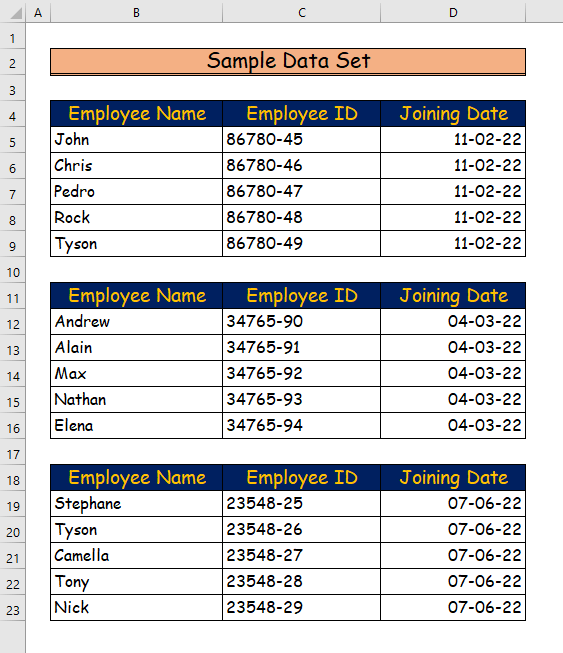
1. Ngagunakeun Page SetupGrup
Urang bisa ngajawab masalah page break dina Excel ku ngagunakeun grup Page Setup . Jang ngalampahkeun éta, ngaliwatan léngkah-léngkah ieu di handap.
Lengkah 1:
- Kahiji, urang bakal nyelapkeun putus kaca dina lembar kerja.
- Pikeun tujuan ieu, urang bakal milih baris 9 .
- Kadua, lebet kana tab Layout Halaman tina pita.
- Teras, dina grup Page Setup pilih paréntah Insert Page Break ti Break menu drop-down.
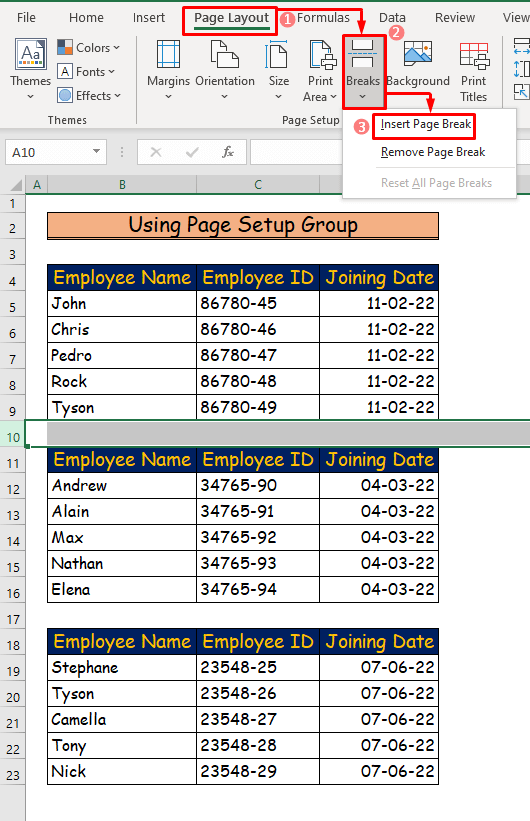
- Katilu, tuturkeun prosedur nu sarua pikeun nyelapkeun kaca break dina baris 17 .
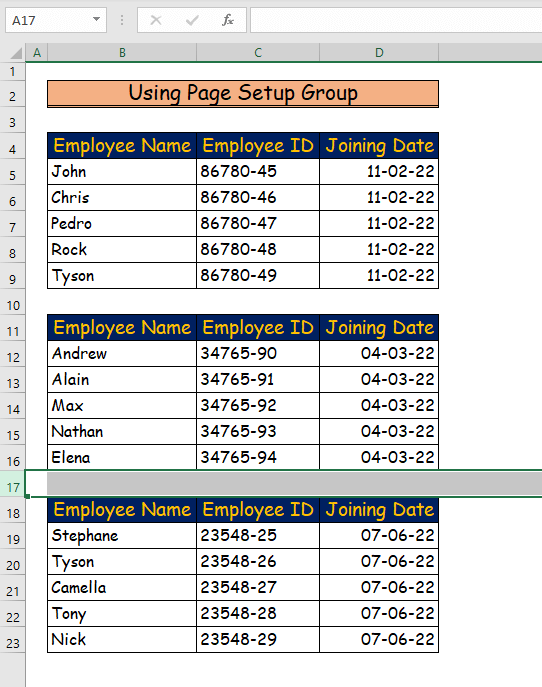
- Kusabab kitu, anjeun bakal aya bewara yen euweuh kaca putus dina eta baris. .
- Ku sabab kitu, urang bakal ngalereskeun masalah dina léngkah salajengna.
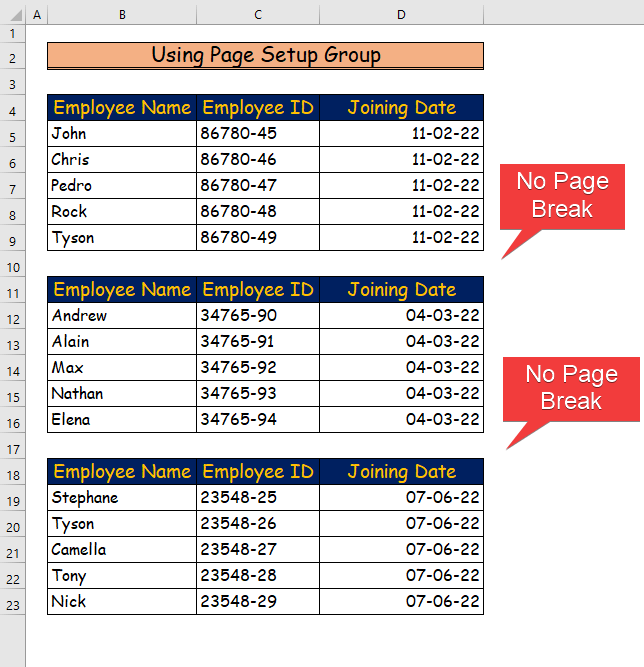
Lengkah 2:
- Kahiji, urang bakal balik deui ka tab Tata Letak Halaman pita.
- Teras, klik panah leutik di sisi katuhu handap. tina grup Page Setup .
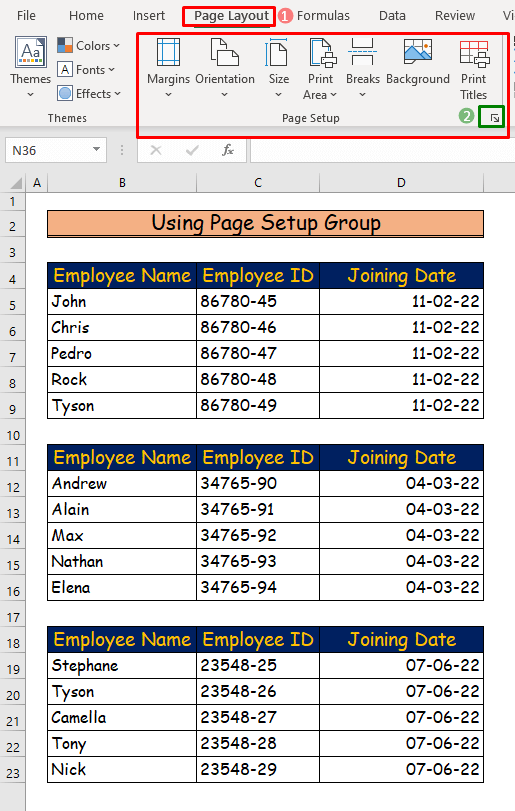
Lengkah 3:
- Kadua, saatos ngaklik, anjeun bakal ningali kotak dialog anu namina “Page Setup ” .
- Teras, tab Halaman kotak dialog, pilih pilihan Saluyukeun ka lamun teu ditandaan saméméhna.
- Katilu, pencét OK .
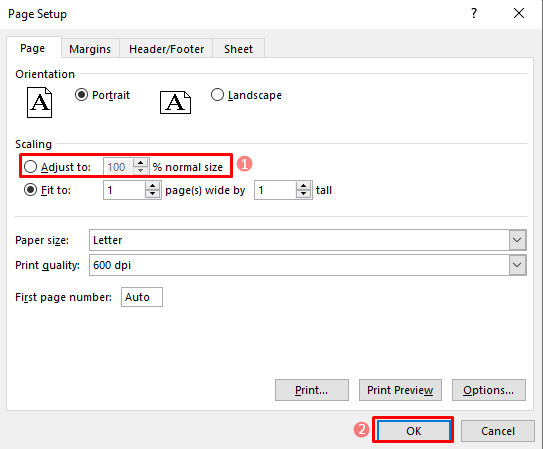
Lengkah 4:
- Ahirna, anjeun bakal nempo kaca breaks dinalembar kerja.
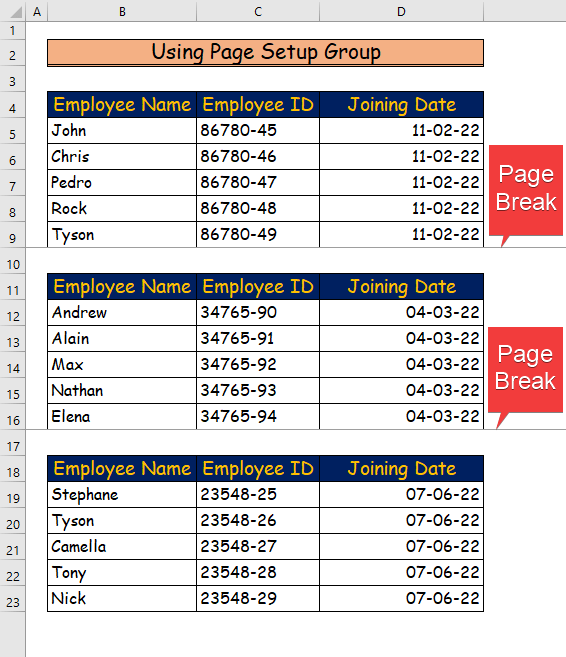
Baca deui: Kumaha Ngagunakeun Page Break dina Excel (7 Conto Cocog)
2. Nerapkeun Kodeu VBA pikeun Ngalereskeun Masalah Page Break
Dina pendekatan kadua urang, urang bakal nerapkeun VBA pikeun ngajawab masalah. Turutan léngkah-léngkah ieu pikeun pamahaman anu langkung saé.
Lengkah 1:
- Mimitina, cokot set data di handap ieu pikeun nyelapkeun jeda halaman dina baris 10 jeung 17 .
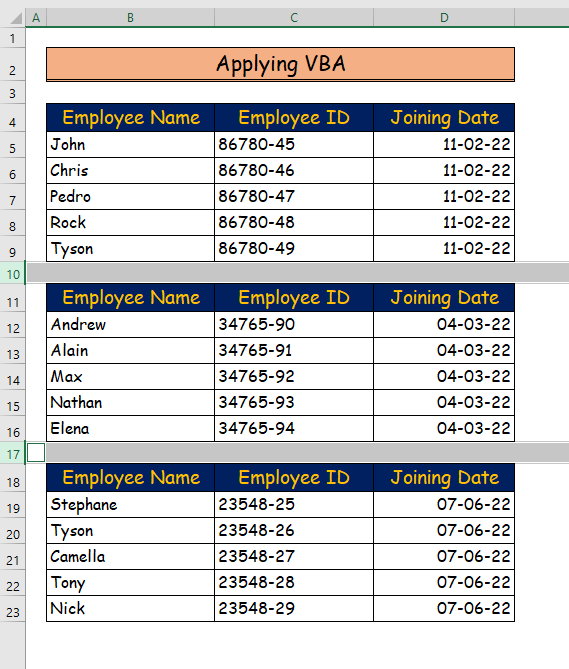
- Samentara éta, anjeun moal aya bewara kaca putus dina lembar kerja sanggeus nerapkeun Selapkeun Page Break paréntah.
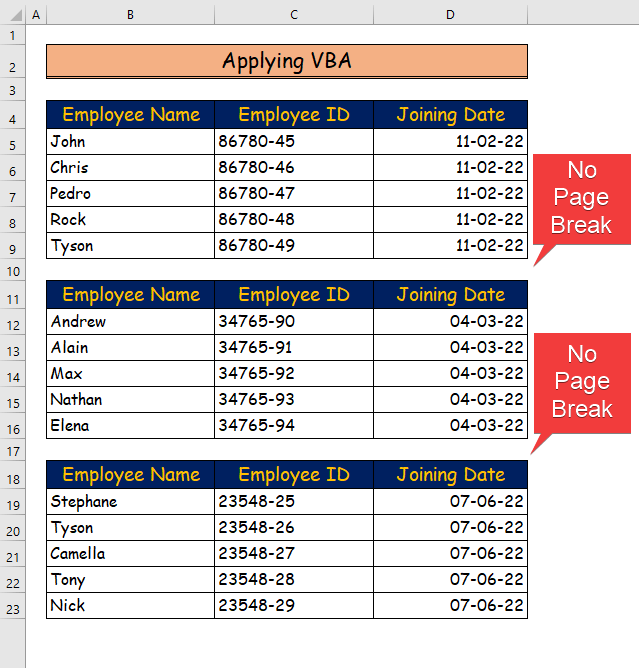
Lengkah 2:
- Kadua, buka tab Developer pita tur pilih paréntah Visual Basic tina grup Kode .
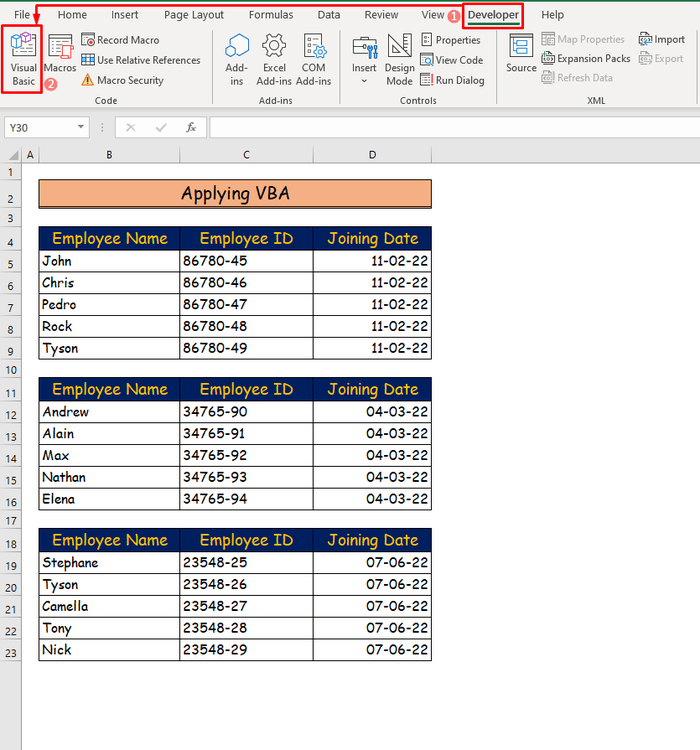
- Salajengna, saatos milih paréntah, anjeun bakal ningali tab énggal.
- Salajengna, pilih paréntah Modul tina Selapkeun tab .
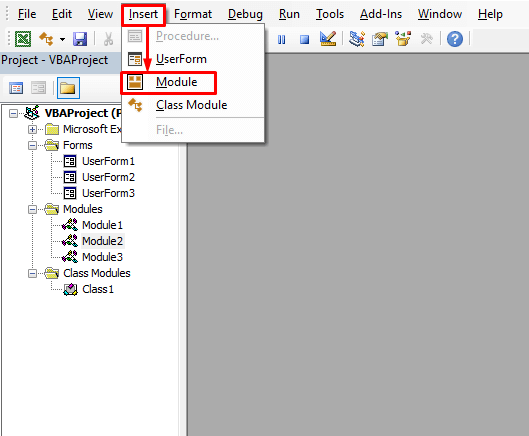
Lengkah 3:
- Katilu, selapkeun kodeu di handap ieu kana modul.
3377
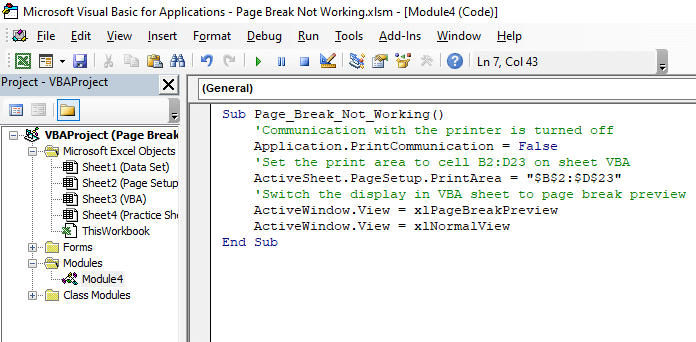
- Urang bakal ngaranan fungsi i dina VBA salaku Page_Break_Not_Working .
- Di dieu, urang bakal nyatakeun yén komunikasi lembar kerja sareng printer dihurungkeun atanapipareum.
- Salajengna, urang bakal netepkeun wewengkon lembar kerja atawa rentang sél dimana kaca break bakal diterapkeun ku cara maké baris paréntah . ActiveSheet.PageSetup.PrintArea = “$B$2: $D$23"
- Ahirna urang bakal nulis xlPageBreakPreview paréntah pikeun mintonkeun putus kaca dina lembar kerja.
Lengkah 4:
- Ku kituna, simpen kodeu jeung pencét tombol play atawa F5 pikeun solusina.
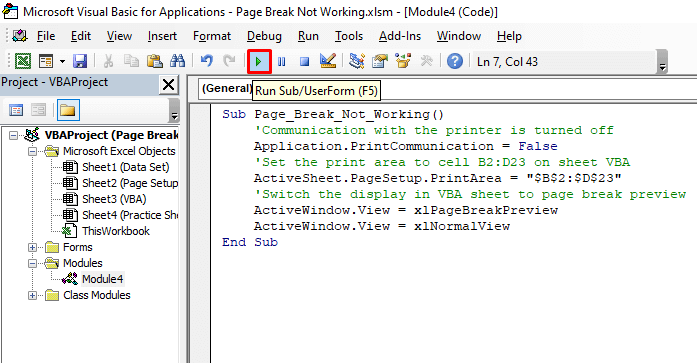
- Ahirna, anjeun bakal ningali kaca-kaca dina lembar kerja saatos ngajalankeun kodeu.
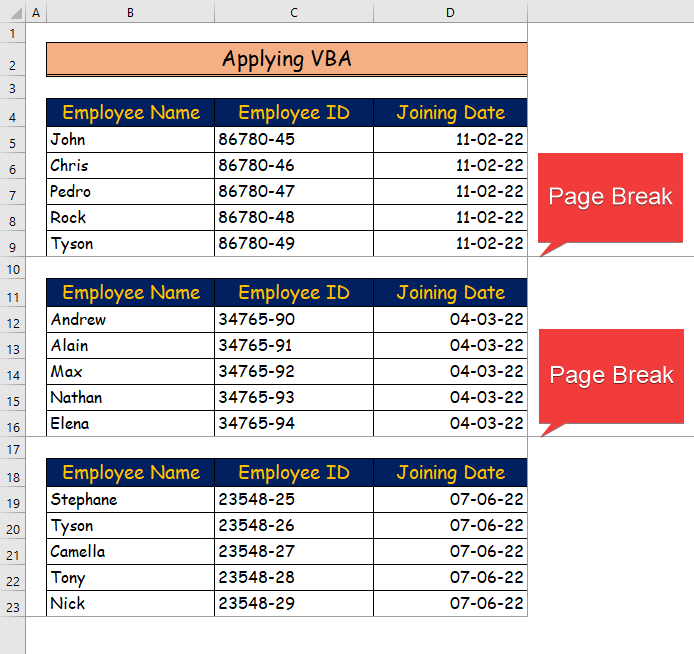
Baca Selengkapnya: Kumaha Nyelapkeun Pegat Halaman Dumasar Nilai Sél sareng Excel VBA
Kacindekan
Éta tungtung tulisan ieu. Kuring miharep anjeun manggihan artikel ieu mantuan. Sanggeus maca artikel ieu, anjeun bakal bisa manggihan solusi pikeun kaca break dina Excel teu bisa dipake ku ngagunakeun salah sahiji metodeu. Punten bagikeun patarosan atanapi saran salajengna sareng kami dina bagian koméntar di handap.

